輔助連接, 1 連接 3.5 毫米音頻線, 2 使用 usb 數據線連接 – Bowers & Wilkins Px8 Noise-Canceling Wireless Over-Ear Headphones (Royal Burgundy) User Manual
Page 104: Bowers & wilkins 音樂應用程式, 1 將耳機連接到應用程式, 2 控制您的耳機, 1 耳機設置頁面
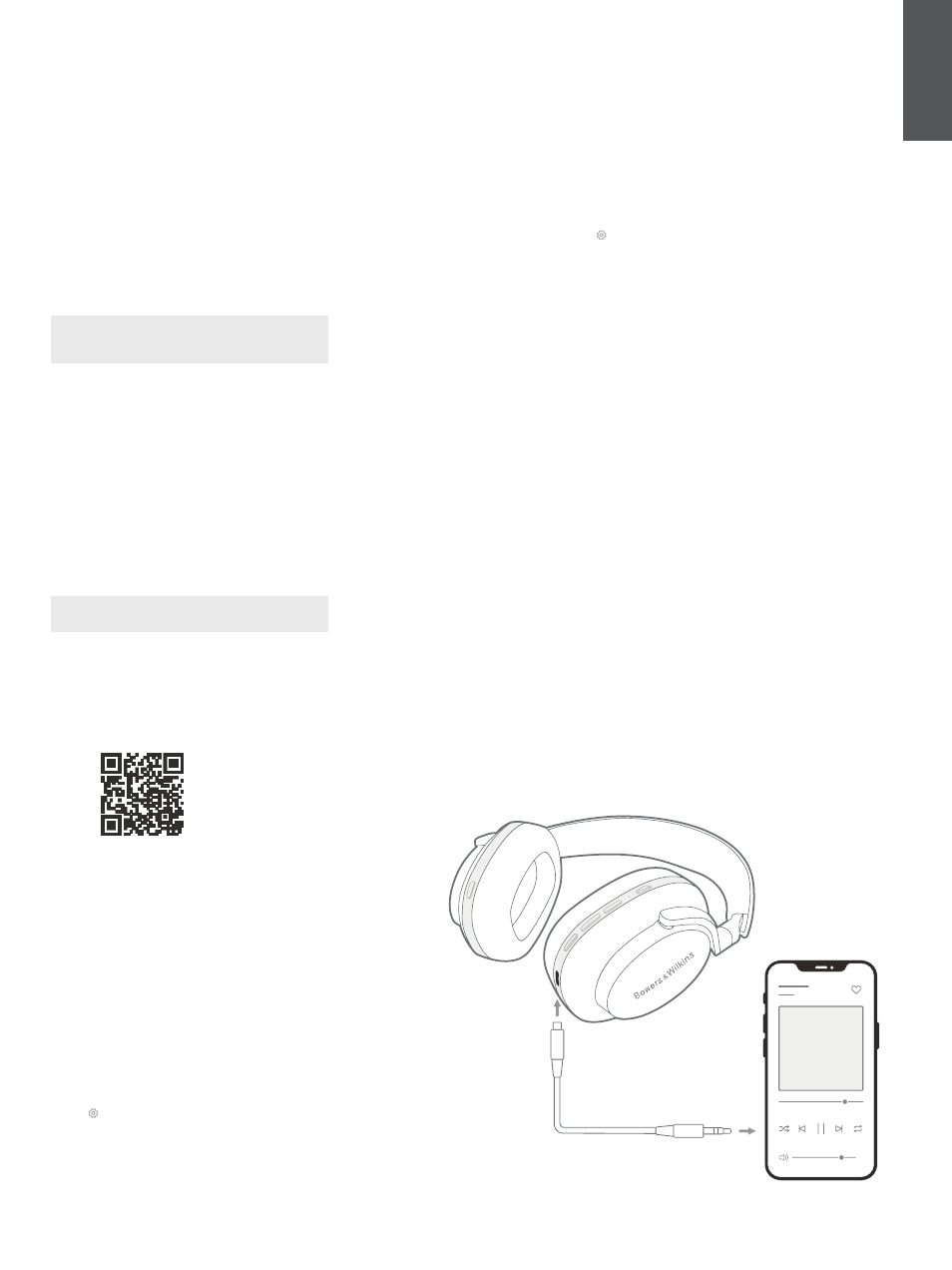
104
繁體中文
7. 輔助連接
除了藍牙,您的 Px8 還可以使用隨附的 3.5 毫米音頻
或 USB 數據線連接到音源。
7.1 連接 3.5 毫米音頻線
3.5 毫米音頻線使您的 Px8 可以與支持模擬輸出的設備
一起使用,例如飛機上的傳統耳機插孔、智能手機或傳
統的Hi-Fi 系統。
1. 將隨附的 USB-C 轉 3.5 毫米音頻線插入耳機右
聽筒上的 USB-C 插孔。
2. 將另一端插入設備上的相應插座。
3. 您的 Px8 將自動斷開與任何藍牙設備的連接。
注意:您的耳機必須有足夠的電量並開啟才能播放
來自模擬源設備的音頻。使用 3.5 毫米接口時,
音量和播放/暫停按鈕將不起作用。
7.2 使用 USB 數據線連接
USB 連接使您的 Px8 在連接到功能強大的電腦時可以
用作 USB 聲音輸出設備。
1. 將隨附的 USB-C 轉 USB-C 線的一端插入Px8
耳機右側上的 USB-C 插孔。
2. 將另一端插入電腦上相應的插座。
3. Px8 將自動斷開與任何藍牙設備的連接。
4. 從電腦的音頻輸出控制面板中找到並選擇您的
耳機。
注意:耳機電池在連接到適合的 USB 端口時也會
充電。
8. Bowers & Wilkins 音樂應用程式
Bowers & Wilkins
Music
應用程式可在 iOS 和
Android 設備上免費使用,並提供擴展設置和調整功
能,例如主動降噪、環境音傳導和 EQ 設置。 該應用
程式還提供更多功能,例如設備命名、連接管理和耳機
軟件更新。
8.1 將耳機連接到應用程式
在應用程式中設置您的耳機:
1. 從您的 Android 或 iOS 設備上,下載並安裝
Bowers & Wilkins
Music
應用程式。
2. 確保您的耳機已開啟。
3. 啟動應用程式,然後閱讀並按照與應用程式通知
和權限相關的說明進行操作。
4. 應用程式會自動檢測您的耳機並邀請您設置耳機;
按照應用內說明完成設置過程。
5. 如果未自動檢測到您的耳機,請到設置頁面
( 圖標),點擊
應用產品
並按照應用內說明進行
操作。
8.2 控制您的耳機
您的耳機的常用功能可直接在應用主頁上找到:
• 電池狀態
• 環境控制(降噪、傳導 )
• 設備連接(有關詳細信息,請參閱下面的連接
部分)
8.2.1 耳機設置頁面
可以從“設置”頁面調整其他設置。點擊屏幕底部的
圖標進入設置頁面,然後從列表中選擇您的耳機。
環境控制
從以下選項中設置所需的環境控制:
• 降噪開
• 直通
• 降噪和傳導關閉
EQ
使用
高音
和
低音
滑塊自定義耳機的音調。
連接
最近連接的兩個藍牙設備顯示在
Connections 連接
快捷按鈕中。如果當前未連接,按鈕將顯示為灰色。點
擊按鈕嘗試重新連接。如果只顯示一個設備,點擊
添加
設備
將耳機置於藍牙配對模式以將它們與新設備配對。
點擊
連接
標題以查看更詳細的連接設置,包括以前連接
的設(Px8 最多可以記住八個設備)。
進入“連接”頁面後,向左滑動設備以從列表中刪除
設備。向右滑動設備,使其成為耳機打開時連接的首
選設備。
切換
“自動連接到最後一個設備”
以在耳機打開時提
示耳機連接到之前連接的設備。
點擊
“配對新設備”
將耳機置於藍牙配對模式並將它們
與新設備配對。
快速操作按鈕
耳機的左聽筒有一個按鈕,可讓您快速找到常用功能。
從應用程式自定義此按鈕的功能。
• 環境控制——每次按下快速操作按鈕都會循環:
• 降噪開
• 傳導 開
• 降噪和傳導 關閉
• 語音協助——按下快速操作按鈕來激活您設備的
語音協助。
圖 7
連接 3.5 毫米音頻線